IBM x3690 X5 BIOS
Posted on So 12 Januar 2020 in Computer & Electronics
Nach der Tour durch die Hardware mit der wir uns in Teil eins beschäftig hatten ist es an der Zeit, das gute Stück mit Strom zu versorgen und einen ersten Boot zu wagen. Stellt Euch auf Spaß ein und bringt ein bisschen Geduld mit, denn so ein Server-Boot braucht seine Zeit. Im Gegensatz zu typischen Endverbraucher-Computern gibt sich ein Server-BIOS alle Mühe, das System ordentlich durchzutesten und es gilt ja auch allerhand Hardware zu initialisieren. Das kann dann schon mal einige Minuten dauern, bis alles oben ist. Und auch die Konfigurationsmöglichkeiten wollen wir uns mal genauer ansehen.
Zuvor müssen aber noch schnell ein paar Festplatten her, damit wir nachher was haben, auf das wir ein Betriebssystem installieren können. In meinen Beständen fanden sich noch zwei 320GB SATA Platten im 2.5" Format, die ich mal aus alten Laptops ausgebaut hatte, bevor selbige der Entsorgung zugeführt wurden. Beides Western Digital – eine blue und eine black Variante. Beide schnell in die Hot-Swap Träger einbauen und in den Server stecken, fertig.
Lasset Strom fließen
Als nächstes musste ich in die Bastelkiste abtauchen, um vier Kabel mit Kaltgerätestecker auszugraben. Der Server hat ja, wie schon erwähnt, vier redundante Netzteile, die man im Fehlerfall tauschen kann, ohne den Server herunterzufahren. Und jedes davon braucht natürlich ein Stromkabel.
OK – alles in die Steckerleiste stopfen und es kann los gehen. Schon bevor man das Teil einschaltet hört man ein leises Surren und es glimmen die ersten LEDs. D.h. es laufen Netzteillüfter an und das Integrated Management Module fährt sich im Hintergrund hoch. Um den Server zu starten, schiebt man zunächst mal einen kleinen Plastikschieber zur Seite, der den Startknopf vor versehentlicher Betätigung sichert und drückt letzteren mir der gebotenen Vorfreude.
Was dann passiert möchte ich Euch absolut nicht vorenthalten: Alle 5 Lüfter geben Vollgas und der Sound geht voll in die Rübe, wie Werner zu sagen pflegt. Hier eine Aufnahme mit Mikro direkt vor der Server-Front (bei 3:05 reduziert er die Dehzahl auf halbe Kraft):
Und – hatte ich zuviel versprochen? Direkt an der Front gemessen haben wir anfangs stolze 85 dBA. Nach 3 Minuten sind es noch 65dBA. Damit ist wohl auch die Frage geklärt, ob der Server die Erlaubnis meiner lieben Frau bekommt, dauerhaft im Wohnzimmer einzuziehen. ;-)
Und auch auf dem Bildschirm, den ich zum Testen angeschlossen hatte gibt es die
ersten Lebenszeichen: Zuerst System initializing memory dicht gefolgt von
System initializing und schließlich dies:
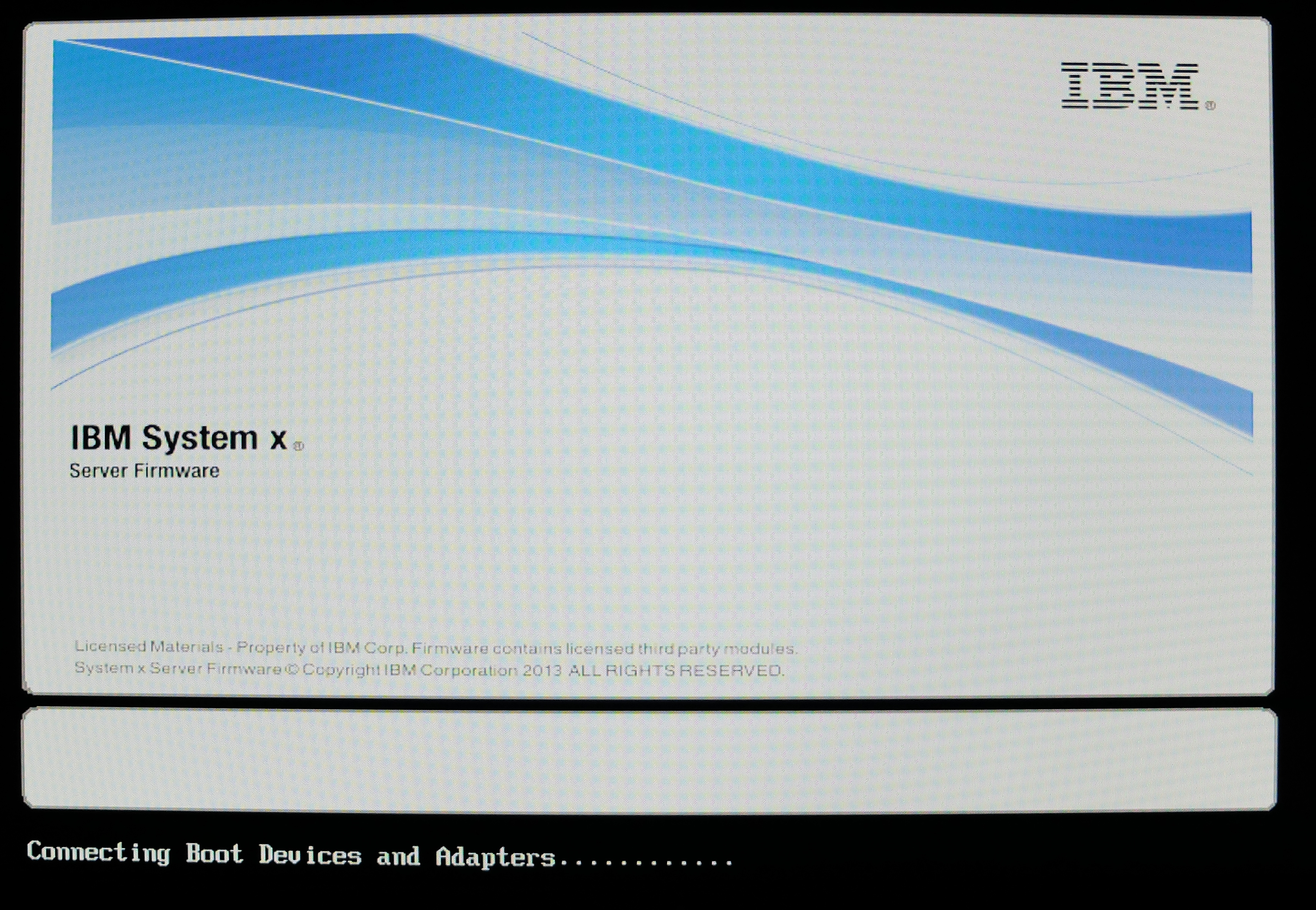
Das dauert eine ganze Weile bevor wir schließlich die Optionen F1: Setup F2:
Diagnosis F12: Boot device bekommen. Na ich würde mal sagen F1 – das BIOS
möchte ich mal näher kennenlernen. Also Taste drücken und schon sind wir hier:
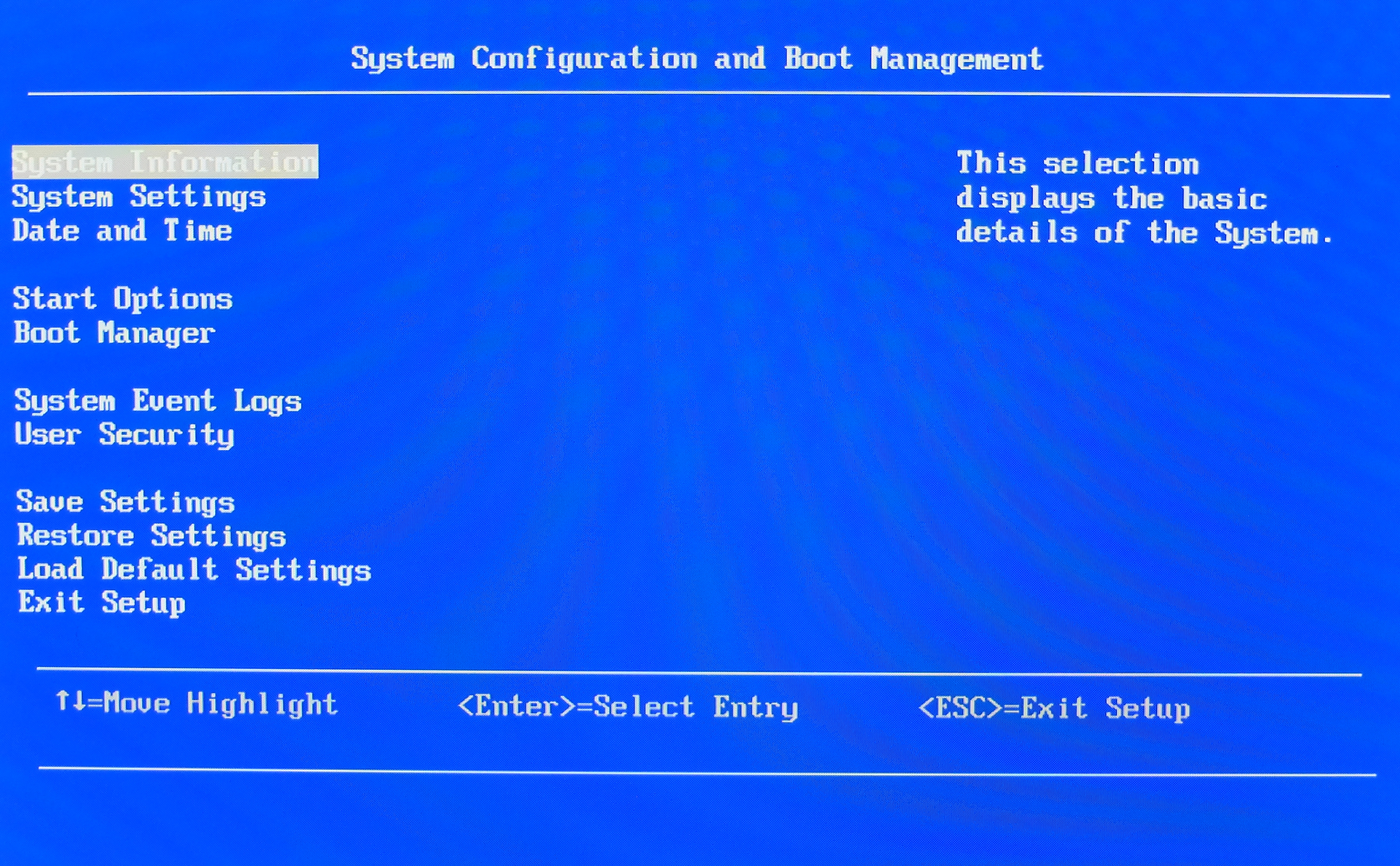
Also erstmal rein in System Information / Summary:
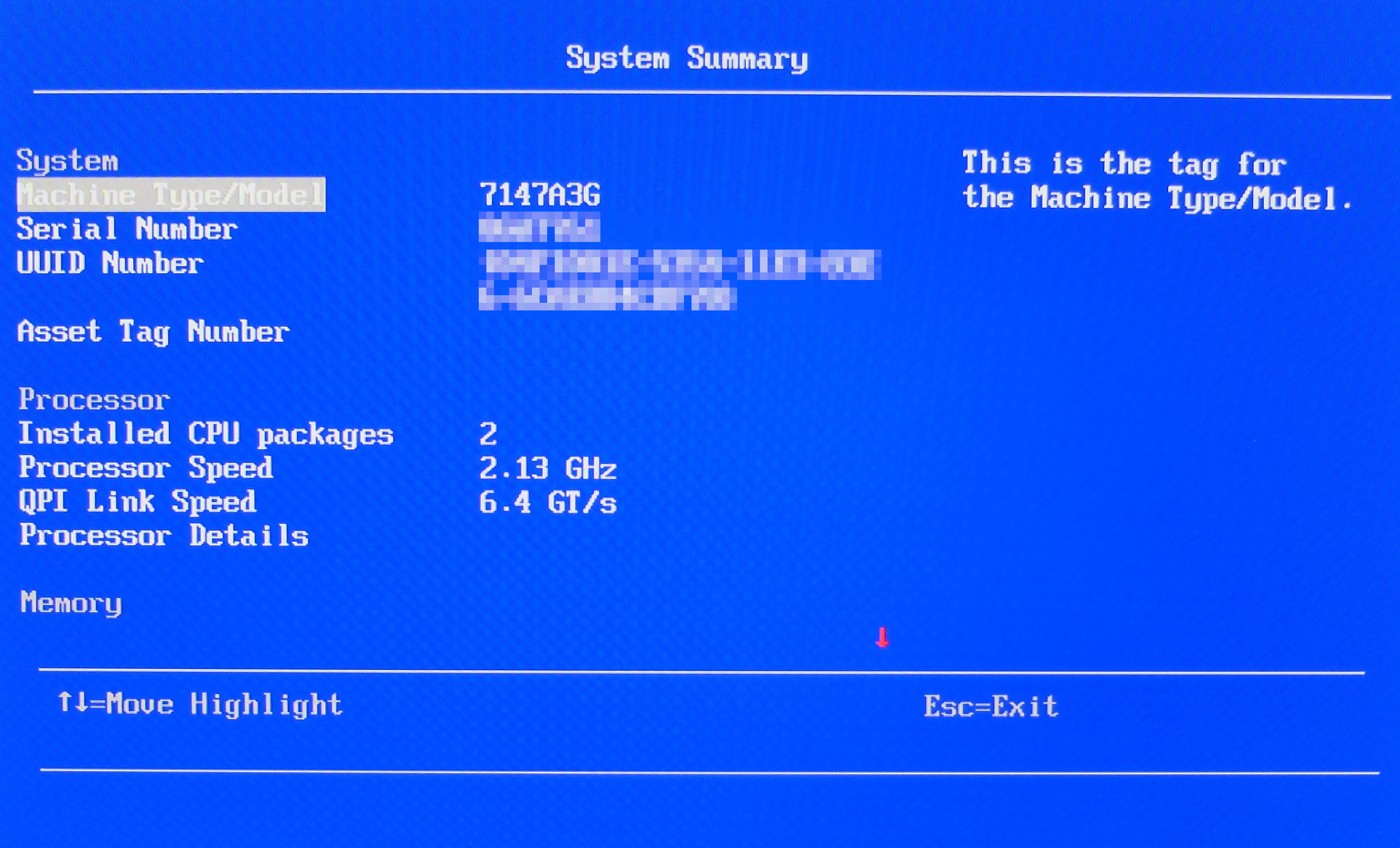
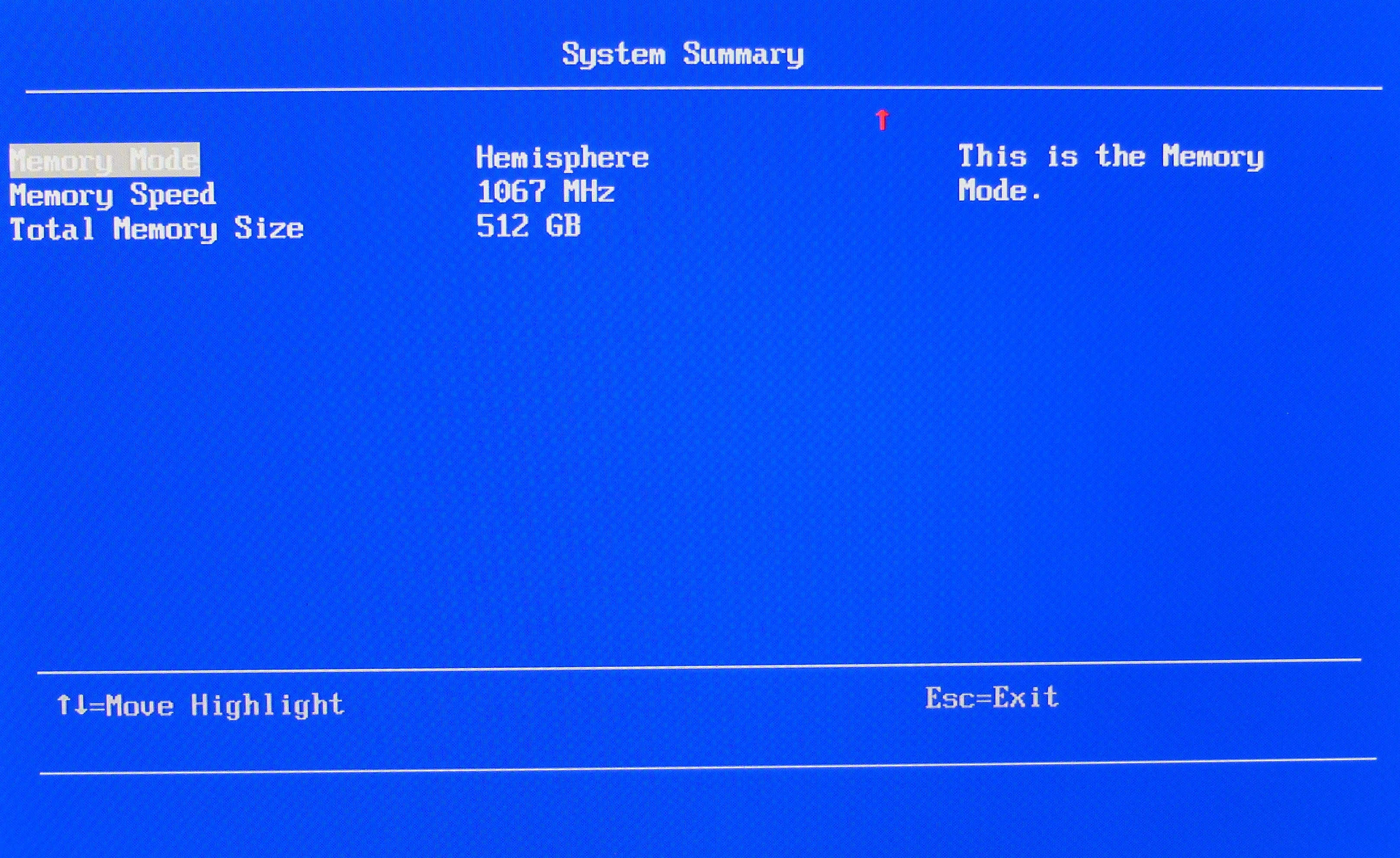
Und danach in System Settings:
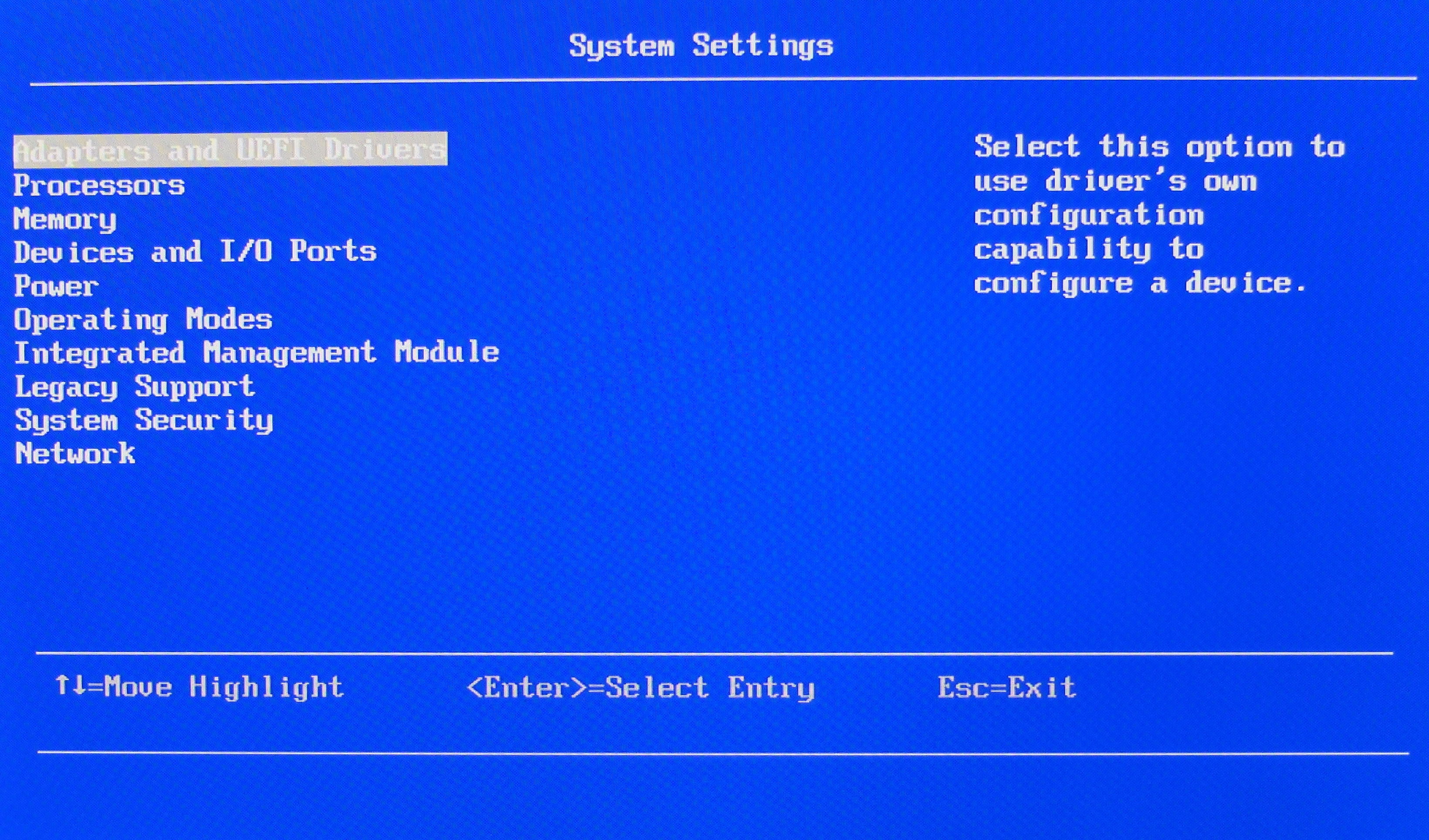
Die ganzen Untermenüs erspare ich Euch – viele Dinge können konfiguriert werden. Wer es genauer wissen will möge ins Handbuch schauen, oder selber durchprobieren. Zuguterletzt schauen wir noch in die IMM Konfiguration:
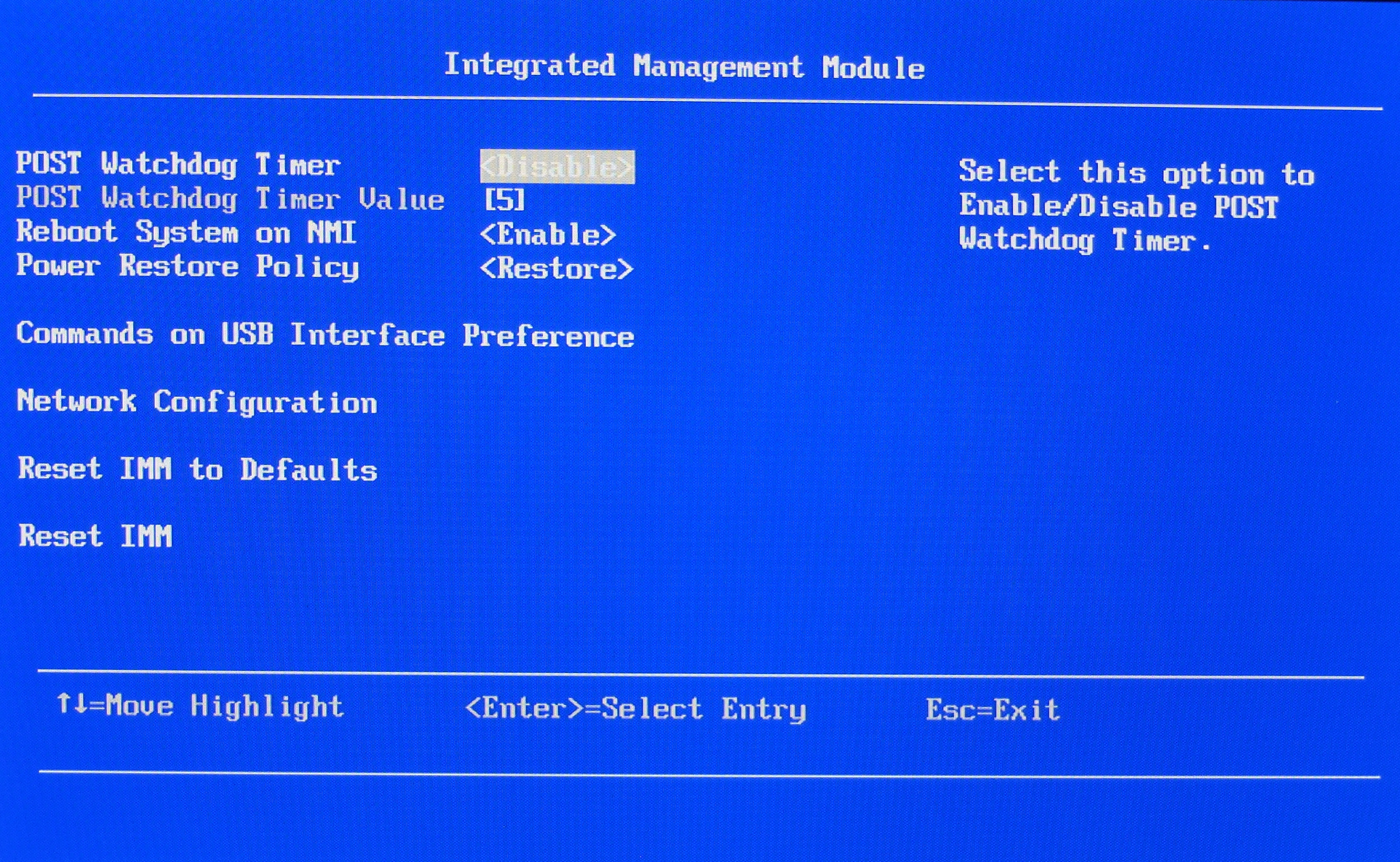
Verlässt man das BIOS wieder, oder betritt es erst garnicht, so kommt man schließlich in den Genuss der RAID Controller Meldungen:
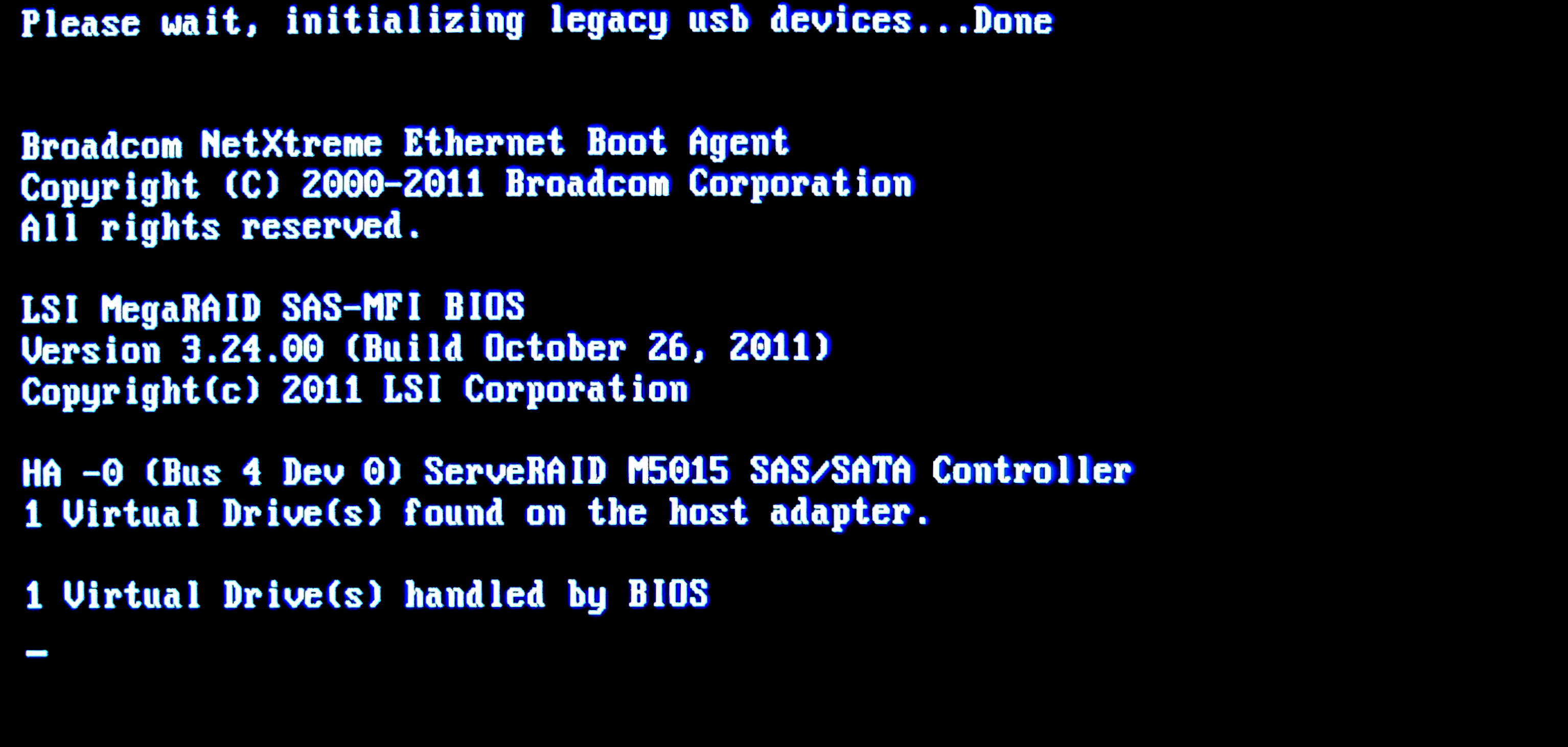
Und wenn man hier Ctrl-H drückt gelangt man ins grafische
Konfigurationsprogramm des RAID Controllers:
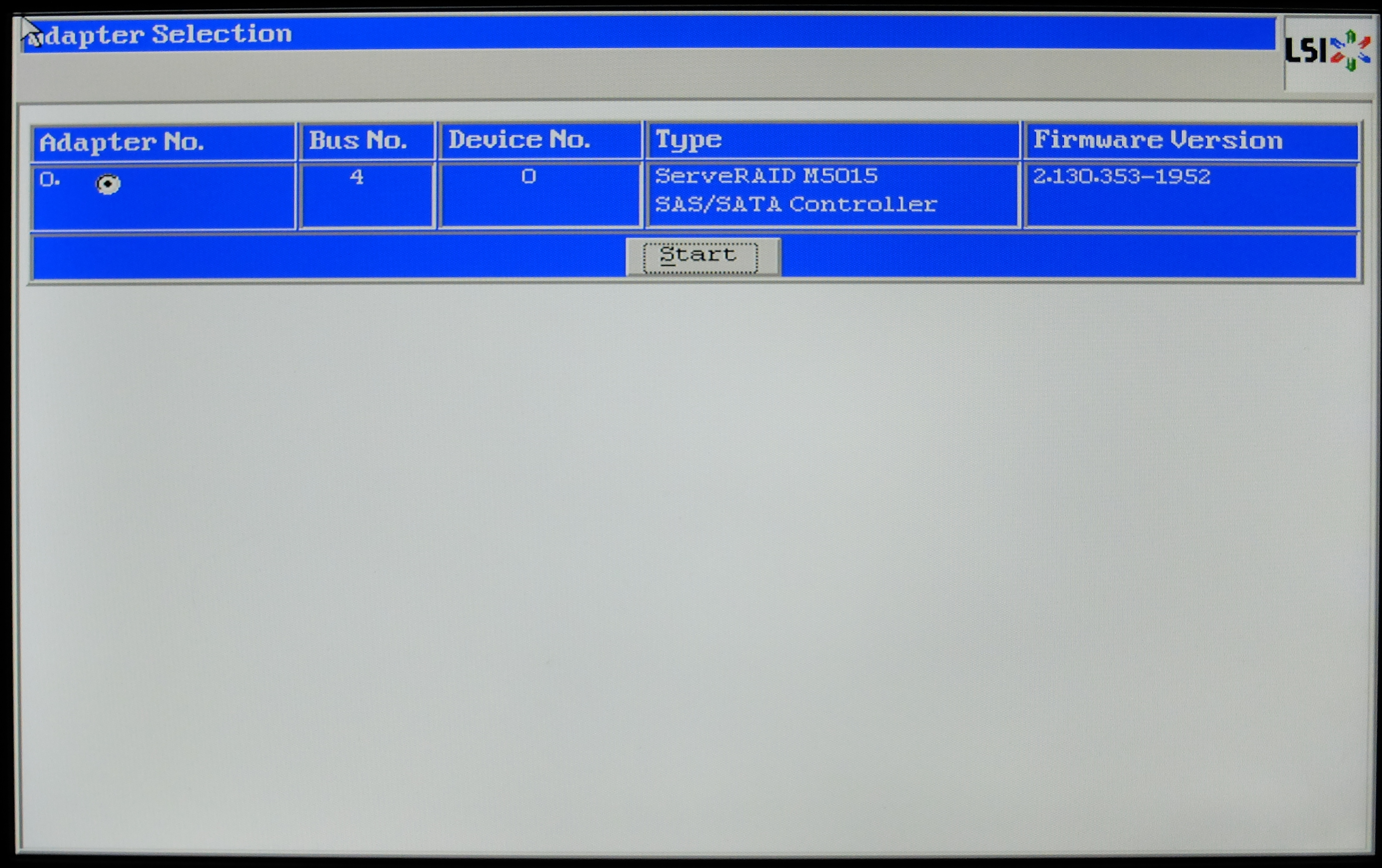
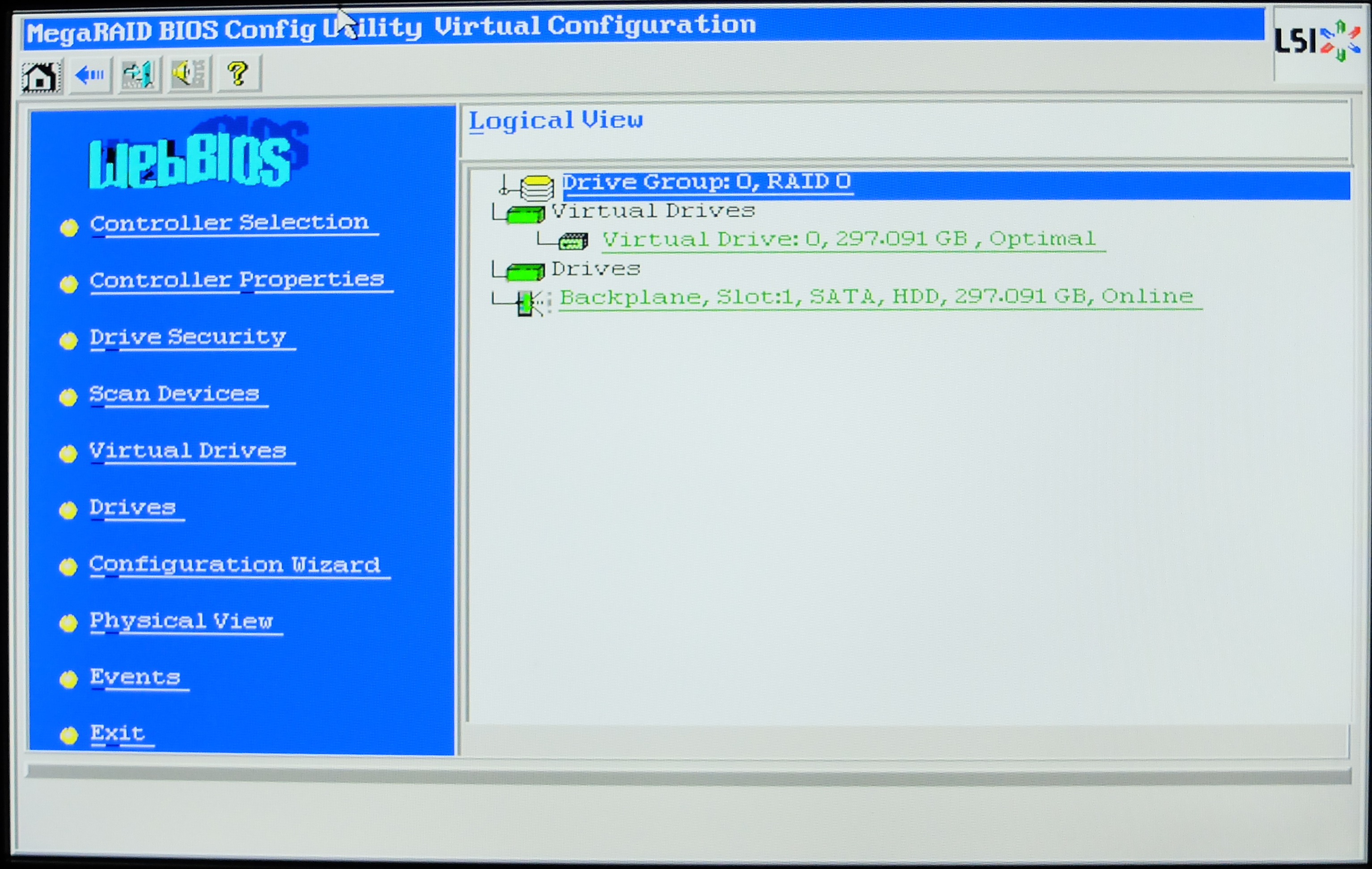
Im Physical View sieht man, dass die Disk in Slot 0 ein Problem hat:
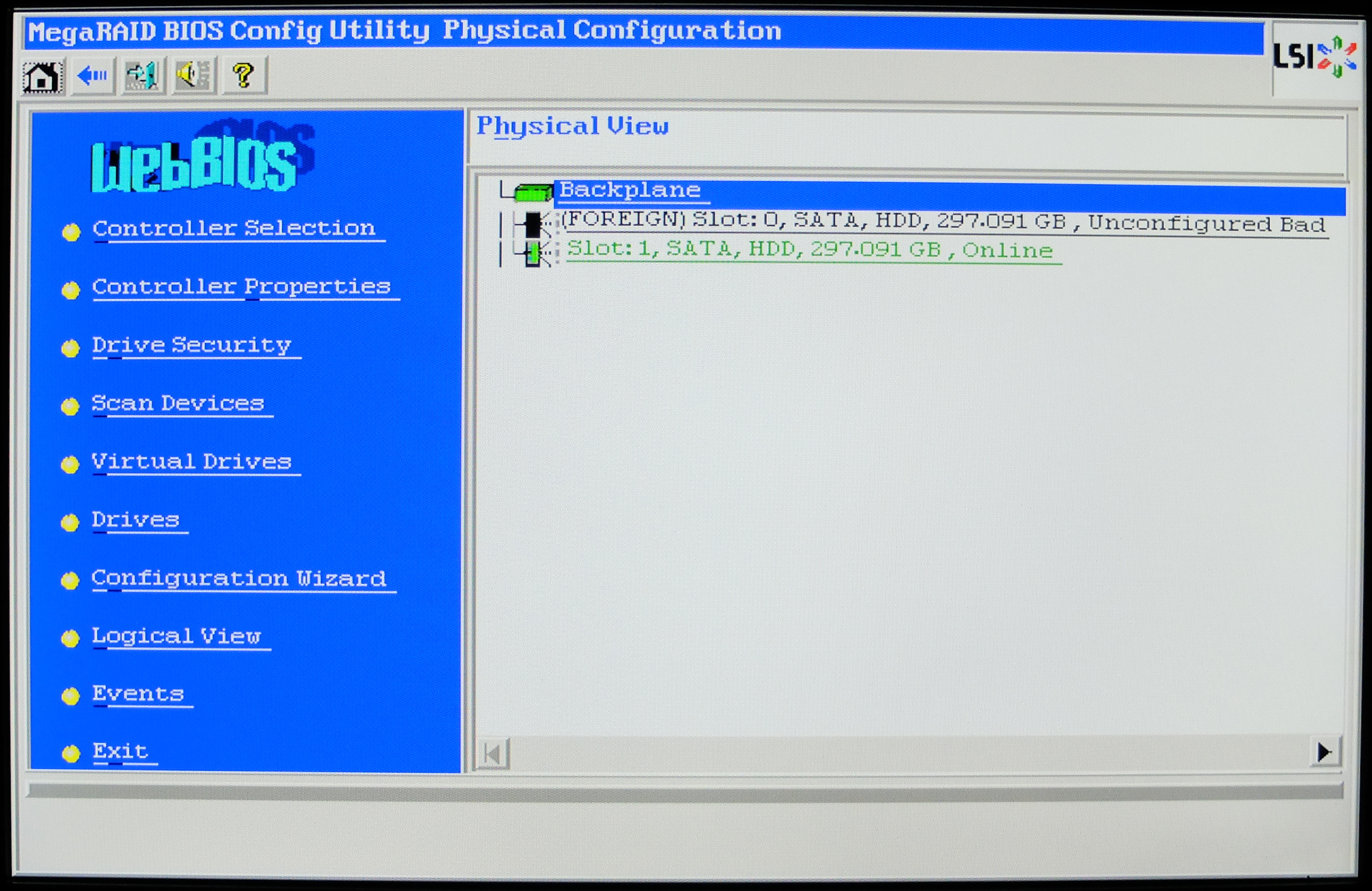
Integrated Management Module (IMM)
Um mich ins IMM einloggen zu können habe ich im BIOS erstmal das IMM auf Werkseinstellung zurückgesetzt – d.h. ich kann nun mit dem im Handbuch angegebenen Default-Login rein. Als nächstes habe ich dann einen neuen IMM User angelegt, ihm ein anständiges Passwort gegeben und den Default-User gelöscht.
Und so schaut das dann aus, wenn man per Browser zugreift:
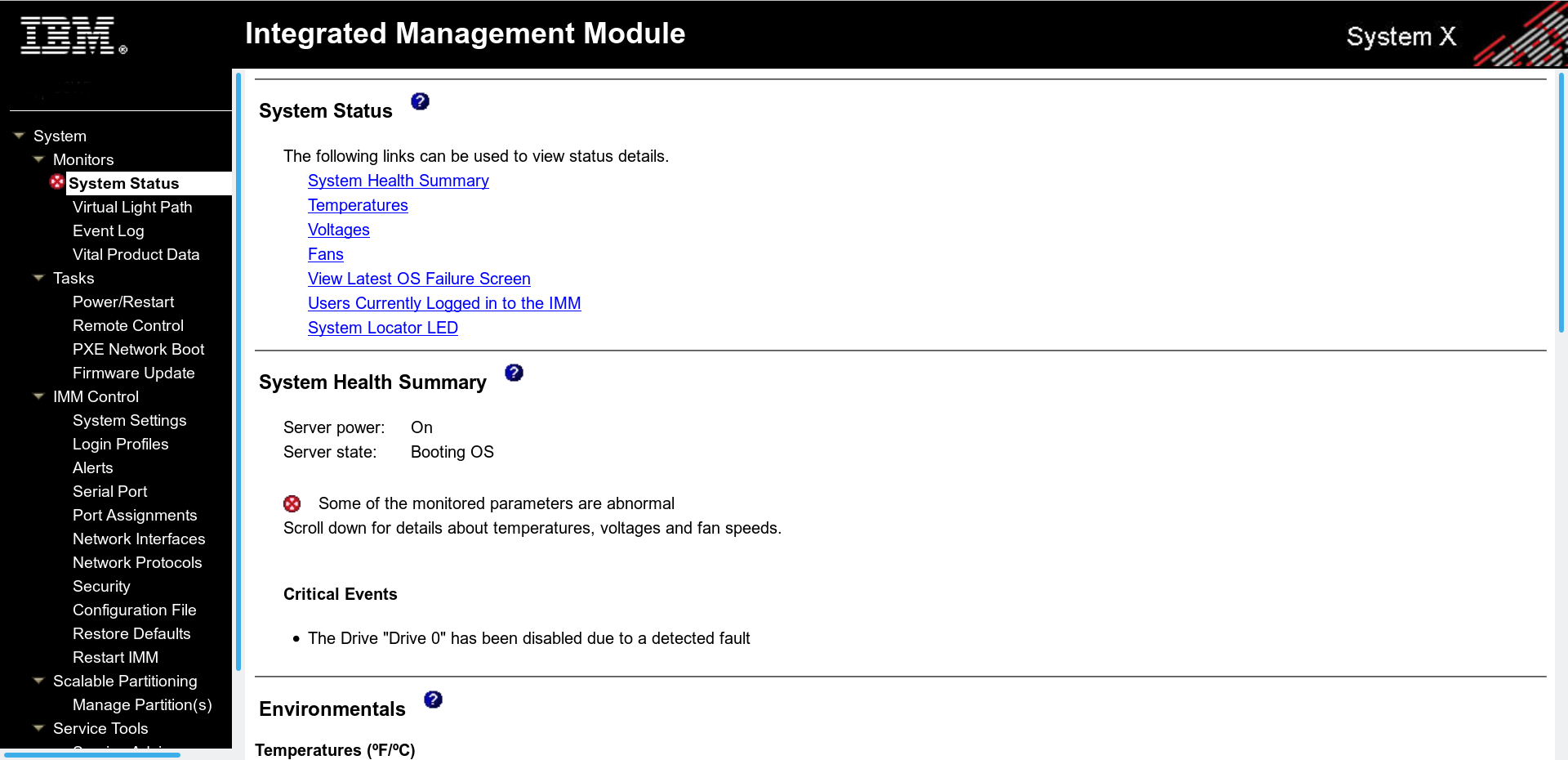
Wer genau hinschaut erkennt, dass der Server schon was zu meckern hat: Wie schon oben gesehen, ist eine der beiden alten Laptop-Disks im Eimer. Scrollt man weiter runter gibt es Info zur Temperatur und den Lüfteraktivitäten:
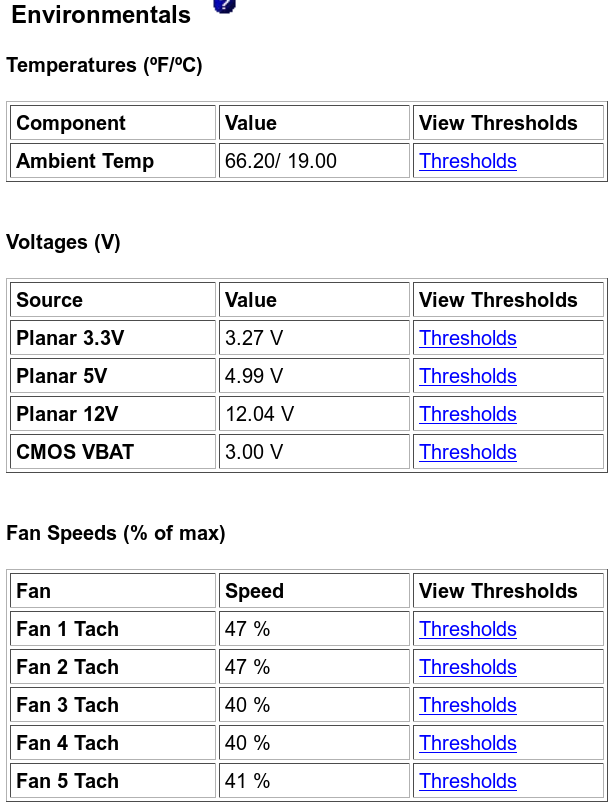
Ansonsten kann man hier den Server hoch oder runterfahren, vielerlei konfigurieren, diverse Firmware aktualisieren oder eine Java-Webstart Remote-Konsole starten, die aber bei mir mit OpenJDK und IcedTea im Firefox nicht laufen mag.
Wer mag kann auch via telnet oder ssh auf das IMM zugreifen, sofern man diese Funktionalität nicht deaktiviert hat. Das Web Interface ist aber am bequemsten.
OS Installation
Zur OS Installation habe ich zunächst mal die Boot-Reihenfolge so bearbeitet, dass USB-Stick vor HD und PXE kommt. Als nächstes in die RAID Konfiguration gehen. Da eine Platte defekt ist habe ich die andere als single-disk RAID0 konfiguriert. Nicht ultra sinnvoll, aber zum Testen ok. Einen pass-through/HBA mode hat der M5015 Controller nicht, so dass ich die Disk nicht einfach als einzelne Platte ans OS weitergeben konnte.
Dann ein stinknormales Debian-10 Image auf einen USB-Stick schreiben, einstecken und booten. Wie erwartet, landen wir im Installer und bis auf zwei Besonderheiten lief alles ganz normal ab: Erstens hat die Autopartitionierung nicht geklappt – Offenbar hatte er Probleme mit dem RAID. Manuell ging es aber problemlos. Und zweitens habe ich keine Swap-Partition erzeugt, denn wieviel Swap gibt man einem System mit 512GB RAM??? Mal davon abgesehen, dass das nicht auf meine Platte gepasst hätte...
Nun ist es an der Zeit, die Kiste neu zu starten und die Show zu genießen. Ich habe den kompletten Bootvorgang mal mitgestoppt:
0:00:00 power up
0:00:12 System initializing memory
0:01:14 System initializing
0:01:38 IBM System x / Connecting Boot Devices and Adapters
0:03:20 F1: Setup F2: Diagnosis F12: Boot device
0:03:42 RAID Controller messages
0:04:04 GRUB
0:04:36 LINUX kernel messages
0:04:49 login prompt
D.h. wir brauchen stolze 5 Minuten vom Einschalten bis zum Login. Übrigens ohne die FiberChannel Karten – die habe ich ausgebaut, weil ich sie nicht brauche und sie nur weitere Zeit beim booten kosten...
Nun brauche ich nur noch eine handvoll neue Festplatten, dann kann ich den Server so richtig in Betrieb nehmen. :-)